У многих пользователей бывает такая ситуация: принтер внезапно останавливает свою работу и перестает печатать. Естественно, возникает вопрос — что делать в такой ситуации? Для начала, важно понять почему принтер приостановлен и что это значит.
Когда принтер приостановлен, это означает, что устройство временно не может выполнять печать. Причины могут быть разными. Некоторые принтеры автоматически останавливаются, если закончился бумага или чернила. В этом случае, просто добавьте необходимый материал и устройство продолжит работу.
Однако, есть и другие причины, почему принтер может быть приостановлен. Например, если на очереди стоит задание печати, которое содержит ошибку, принтер может остановиться и не продолжать работу до устранения проблемы. В этом случае, проверьте очередь печати и удалите задание с ошибкой, затем перезапустите принтер.
Если вы пользуетесь принтером HP, то есть еще одна возможная причина простоя. Некоторые модели принтеров HP автоматически останавливают работу, если внутри принтера обнаружена проблема или неисправность. В этом случае, обратитесь к инструкции по эксплуатации вашего принтера, чтобы узнать, какая именно проблема была обнаружена и как ее устранить.
Работа принтера приостановлена. Что делать hp?
Если ваш принтер приостановлено, не печатает, простаивает или пишет сообщение Работа принтера приостановлена, необходимо устранить эту проблему, чтобы возобновить его работу. Наиболее вероятно, что проблема связана с состоянием принтера или проблемой с подключением.
Что делать, если принтер hp приостановлен и не печатает?
1. Проверьте, что принтер включен и подключен к компьютеру или сети. Убедитесь, что кабели правильно подключены и не повреждены. Если принтер подключен через USB, проверьте, что кабель USB надежно вставлен в порт компьютера и принтера.
2. Проверьте состояние принтера на панели управления. Некоторые принтеры имеют дисплей, на котором отображается текущее состояние принтера. Если на дисплее принтера указано, что работа приостановлена, проверьте, есть ли ошибки или сообщения об ошибках, которые следует устранить.
3. Перезапустите принтер и компьютер. Иногда простое перезапуск оборудования может решить проблему и восстановить работу принтера.
4. Проверьте очередь печати на компьютере. Если в очереди есть документы, которые не удалось распечатать, удалите их из очереди и попробуйте распечатать новый документ, чтобы проверить, устранена ли проблема.
5. Обновите драйверы принтера. Возможно, проблема с работой принтера связана с устаревшими или поврежденными драйверами. Посетите веб-сайт производителя и загрузите последние драйверы для вашей модели принтера.
Если принтер hp по-прежнему приостановлен и не печатает после всех этих шагов, рекомендуется обратиться в службу поддержки hp для дальнейшей помощи. Специалисты смогут помочь вам выяснить, почему это происходит, и предложить решение проблемы с работой принтера.
Приостановлена работа принтера. Что делать?
Если ваш принтер приостановлен и простаивает, это означает, что он находится в состоянии ожидания и не выполняет печать. Когда принтер приостановлен, на его дисплее или на экране компьютера может появиться соответствующее сообщение, которое указывает на причину приостановки работы.
Причины, по которым работа принтера может быть приостановлена, могут быть различными. Узнать, почему принтер приостановлен, можно, обратившись к руководству пользователя или посетив веб-сайт производителя принтера. Например, если у вас есть принтер HP, вы можете проверить инструкции на веб-сайте HP.
Чтобы устранить причину, по которой работа принтера приостановлена, можно выполнить следующие действия:
- Проверьте, что принтер подключен к источнику питания и включен. Убедитесь, что кабель питания надежно подсоединен и вилка принтера вставлена в розетку.
- Убедитесь, что нет сообщений об ошибке на дисплее принтера или на экране компьютера. Если принтер пишет об ошибке, следуйте инструкциям и исправляйте проблему согласно руководству пользователя.
- Проверьте, что нет бумаги или других препятствий, попавших внутрь принтера. Откройте крышку принтера и осмотрите его внутреннюю часть. Если вы обнаружите бумагу или другие препятствия, удалите их, чтобы возобновить работу принтера.
- Проверьте уровень чернил или тонера в принтере. Если уровень чернил или тонера слишком низок, замените их, чтобы принтер мог продолжить печать.
- Перезагрузите компьютер и принтер. Иногда перезагрузка устранила проблемы и восстановила работу принтера.
Если после выполнения указанных действий принтер продолжает находиться в состоянии приостановки, обратитесь за помощью к специалисту технической поддержки производителя принтера или к профессионалу по ремонту принтеров. Они смогут оказать квалифицированную помощь и решить проблему с принтером.
Приостановлен принтер. Как устранить?
Если вы обнаружили, что ваш принтер приостановлен и не печатает, не паникуйте. Это довольно распространенная проблема, которую можно решить следующими способами:
Проверьте состояние принтера
Прежде всего, убедитесь, что принтер не находится в состоянии Приостановлен. Чтобы это проверить, откройте Панель управления на вашем компьютере, найдите раздел Принтеры и устройства, выберите ваш принтер и проверьте, есть ли пометка Приостановлено. Если да, снимите эту пометку.
Проверьте состояние работы принтера
Если принтер не работает и простаивает, то, возможно, есть проблема с его состоянием. Убедитесь, что принтер подключен к компьютеру и включен. Проверьте, есть ли какие-либо сообщения об ошибках на дисплее принтера или на вашем компьютере.
Если все выглядит в порядке, попробуйте перезапустить принтер и компьютер, чтобы устранить временные сбои.
Почему принтер приостановлен?
Если ваш принтер приостановлен, это может быть вызвано несколькими причинами. Одна из основных причин — неправильная установка или обновление драйверов принтера. Также проблема может возникнуть из-за неправильного соединения принтера с компьютером или из-за ошибки в печати.
Как устранить проблему?
Для устранения проблемы с приостановленным принтером рекомендуется сделать следующее:
1. Проверьте, что принтер правильно подключен к компьютеру и включен.
2. Проверьте состояние принтера на компьютере и убедитесь, что он не находится в Приостановлено состоянии. Если принтер все еще приостановлен, нажмите правой кнопкой мыши на его значок и выберите Продолжить печать или подобный пункт в контекстном меню.
3. Перезагрузите принтер и компьютер, чтобы устранить возможные временные сбои.
4. Проверьте наличие обновлений драйвера принтера на официальном сайте производителя. Если обновления доступны, загрузите и установите их.
Если после выполнения этих действий проблема не устраняется, рекомендуется обратиться за помощью в сервисный центр или связаться с производителем принтера, чтобы получить дополнительную поддержку.
Помните, что каждый принтер может иметь свои особенности, поэтому рекомендуется также обратиться к документации или сайту производителя, чтобы найти специфические инструкции по устранению проблемы с приостановленным принтером.
Принтер приостановлен. Что делать?
Если ваш принтер простаивает и печать не выполняет, необходимо проверить, почему работа принтера приостановлена. Состояние приостановлено может появиться по разным причинам, и важно знать, что это значит и как устранить проблему.
Причины, по которым принтер может быть приостановлен:
1. Нехватка бумаги в лотке. В этом случае принтер пишет, что работа приостановлена из-за отсутствия бумаги. Проверьте, достаточно ли бумаги внутри принтера и добавьте её, если нужно.
2. Неправильно установленные картриджи. Если картриджи установлены неправильно или имеют повреждения, это также может вызвать приостановку печати. Проверьте, правильно ли установлены картриджи и замените их, если нужно.
3. Застревшая бумага. Если внутри принтера застряла бумага, это может привести к приостановке печати. Откройте заднюю крышку принтера и аккуратно извлеките заблокированную бумагу.
Как устранить приостановленное состояние принтера:
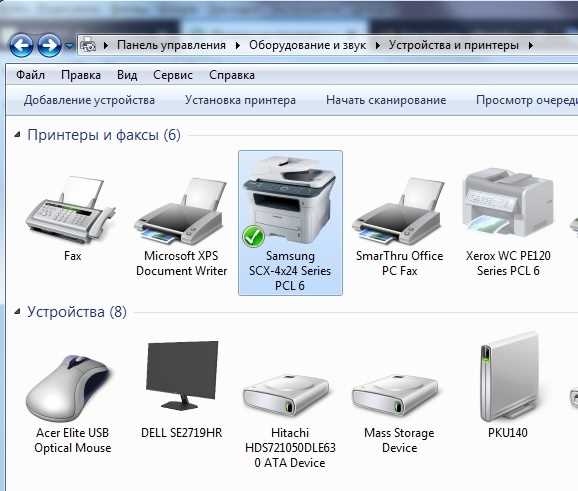
1. Проверьте состояние принтера. Если на дисплее принтера отображается сообщение о приостановке, нажмите кнопку Продолжить или Старт, чтобы возобновить печать.
2. Перезагрузите принтер. Иногда перезагрузка принтера может помочь восстановить его работу. Выключите принтер, подождите несколько секунд, затем включите его снова.
3. Проверьте подключение. Убедитесь, что принтер правильно подключен к компьютеру или сети. Если используется сетевое подключение, проверьте наличие сигнала и правильность настроек.
Приостановленное состояние принтера может быть решено с помощью простых действий. Однако, если проблема остается нерешенной, рекомендуется обратиться к специалистам сервисного центра или производителю принтера (например, HP) для получения дополнительной поддержки и решения проблемы.
Состояние принтера приостановлено. Что делать?
Если работа принтера приостановлена, это означает, что процесс печати временно остановлен по какой-то причине. Для того чтобы устранить эту проблему, следует выполнить несколько шагов.
Во-первых, убедитесь, что принтер подключен к компьютеру и включен. Проверьте все кабели и убедитесь, что они надежно подключены.
Если принтер все еще не печатает и пишет, что работа приостановлена, то стоит проверить состояние очереди печати. Для этого откройте меню Устройства и принтеры в настройках вашей операционной системы и найдите ваш принтер. Нажмите на него правой кнопкой мыши и выберите Показать очередь печати. Если в очереди присутствуют какие-либо задания печати, удалите их все и попытайтесь распечатать документ еще раз.
Если все вышеперечисленные действия не помогли решить проблему, можно попробовать перезагрузить принтер. Просто выключите его, подождите несколько минут, а затем снова включите. После этого попробуйте распечатать документ еще раз.
Если вы используете принтер HP, можно попробовать воспользоваться официальным программным обеспечением HP Print and Scan Doctor. Это приложение поможет идентифицировать и устранить возможные проблемы с принтером, включая состояние Приостановлено. Скачайте и установите это программное обеспечение, а затем запустите его и следуйте инструкциям на экране.
Если все вышеперечисленные рекомендации не помогли восстановить работу принтера, рекомендуется обратиться к специалисту или связаться с технической поддержкой производителя принтера.
| Причины состояния Приостановлено | Действия для решения проблемы |
|---|---|
| Проблемы с подключением принтера к компьютеру или с питанием | Проверить кабели и перезагрузить принтер |
| Проблемы с очередью печати и заданиями печати | Удалить задания печати из очереди и попробовать распечатать документ снова |
| Проблемы с настройками принтера или программным обеспечением | Воспользоваться программным обеспечением HP Print and Scan Doctor или обратиться к специалисту |
Принтер простаивает
Что делать, если принтер простаивает и не печатает? Это означает, что работа принтера приостановлена. Приостановленное состояние может возникнуть по разным причинам.
Почему принтер простаивает? Одна из возможных причин — установка нового картриджа или бумаги. Если принтер не видит установленный картридж или бумага не загружена правильно, он будет показывать, что работа приостановлена. В этом случае, проверьте правильность установки картриджа и заправку бумаги.
Еще одна причина, по которой принтер может быть приостановлен, — отключение питания. Убедитесь, что принтер подключен к электрической сети и включен.
Если принтер пишет, что работа приостановлена, но вы не знаете, почему это произошло, попробуйте перезапустить принтер. Выключите его на несколько минут, а затем снова включите.
Если после всех проверок принтер все еще показывает, что работа приостановлена, попробуйте открыть список заданий печати и удалить все задания. Иногда задания печати могут застрять в очереди, что приводит к приостановленной работе принтера.
Если проблема не устраняется, возможно, вам придется обратиться за помощью к производителю принтера. Компания HP, например, предоставляет подробные инструкции по устранению проблем с их принтерами на своем веб-сайте. Там вы можете найти информацию о конкретной модели принтера и возможные решения проблемы.
Приостановлена работа принтера
Если ваш принтер простаивает и не печатает, это означает, что его работа приостановлена. Почему это произошло? Причин может быть несколько. Возможно, в принтере возникла какая-то ошибка, была загружена неправильная бумага или истекло время, выделенное на печать.
Что делать, если работа принтера приостановлена?
Если вы столкнулись с такой проблемой, существуют несколько шагов, чтобы устранить ее и возобновить работу принтера:
- Проверьте состояние принтера. Убедитесь, что он подключен к питанию и компьютеру, и что нет никаких сообщений об ошибках на его дисплее.
- Проверьте статус печати в очереди на компьютере. Возможно, есть какие-то задания печати, которые были приостановлены или возникли ошибки.
- Перезагрузите принтер и компьютер. Иногда простой перезапуск может решить проблему.
- Убедитесь, что в принтере достаточно бумаги и чернил. Если они закончились, замените их.
- Проверьте настройки печати. Убедитесь, что выбран правильный принтер и нет каких-либо ограничений на печать.
- Если у вас принтер от компании HP, вы можете воспользоваться утилитой HP Print and Scan Doctor для диагностики и устранения проблем с печатью.
Следуя этим шагам, вы сможете устранить причину, по которой работа принтера была приостановлена, и восстановить его работу.
Состояние принтера простаивает. Что это?
Когда принтер не печатает и на его дисплее пишет приостановлен или приостанов, значит, работа принтера была временно приостановлена. Это может происходить по разным причинам, таким как ошибка в печати, недостаток бумаги, замятие бумаги и т.д.
Если ваш HP принтер простаивает и пишет, что он приостановлен, то вам необходимо принять меры, чтобы устранить эту проблему и возобновить работу принтера. Вот что вам следует сделать:
| 1. | Проверьте состояние принтера. |
| 2. | Убедитесь, что у принтера есть достаточное количество бумаги, и она правильно загружена в лоток. |
| 3. | Проверьте, нет ли замятия бумаги в принтере, и снимите его, если таковое имеется. |
| 4. | Убедитесь, что все дверцы и крышки принтера плотно закрыты. |
| 5. | Перезагрузите принтер и компьютер, чтобы исключить возможность программных ошибок. |
| 6. | Проверьте соединение между принтером и компьютером. |
| 7. | Если все вышеперечисленные действия не помогли, обратитесь к руководству пользователя принтера или обратитесь в службу поддержки HP для получения дополнительной помощи. |
Отмечаем, что состояние приостановлено является временным и может быть легко устранено. Принципы решения данной проблемы обычно схожи у разных моделей принтеров HP. Также стоит отметить, что принтер может переходить в состояние простоя автоматически, чтобы сэкономить энергию. В этом случае нажмите кнопку Пуск на панели управления принтера, чтобы возобновить работу.
Почему принтер пишет приостанов
Когда принтер пишет приостановлено, это означает, что принтер находится в состоянии ожидания, и его работа приостановлена. Это может произойти по разным причинам, таким как:
| 1. | Нехватка бумаги |
| 2. | Заклинивший стопор |
| 3. | Замятие бумаги |
| 4. | Проблемы с подключением |
Для устранения проблемы, когда принтер пишет приостановлена, вам следует:
- Проверить наличие бумаги в лотке для бумаги и при необходимости добавить.
- Освободить или заменить заклинивший стопор, если это причина приостановления работы.
- Проверить наличие замятий и удалить замятые листы бумаги.
- Убедиться, что принтер правильно подключен к компьютеру или сети.
Если после выполнения этих действий проблема не решена, возможно, потребуется обратиться к специалистам или в поддержку производителя принтера. Помните, что данный материал предназначен для ознакомительных целей, и конкретный порядок действий может варьироваться в зависимости от модели принтера и операционной системы.
Что значит принтер простаивает
Приостановленное состояние принтера может быть вызвано различными причинами. Например, причиной может быть отсутствие бумаги или закончившийся чернильный картридж. Также принтер может приостановиться из-за ошибок в подключении или программном обеспечении.
Чтобы устранить проблему и вернуть принтер к работе, необходимо проверить следующее:
| 1. | Убедитесь, что в принтере достаточно бумаги и чернильного картриджа. |
| 2. | Проверьте подключение принтера к компьютеру или сети и убедитесь, что оно выполнено правильно. |
| 3. | Перезагрузите принтер и компьютер. |
| 4. | Проверьте наличие обновлений для принтера и установите их, если таковые имеются. |
| 5. | Если все вышеперечисленное не помогло, обратитесь за помощью к производителю принтера или специалисту. |
Итак, если принтер простаивает и печать приостановлена, не паникуйте. Определите причину, почему принтер приостановлен, и примите соответствующие меры для устранения этой проблемы. Большинство проблем можно решить с помощью простых шагов, описанных выше.
